Win10手机正式版还需要一段时间才能发布。对于那些想要体验最新手机系统但又担心稳定性的朋友来说,确实是一种煎熬。微软最近发布了Win10手机系统模拟器,你可以直接在电脑上模拟。手机系统的启动和运行。下面小编就给大家分享一下Win10手机模拟器的使用方法。
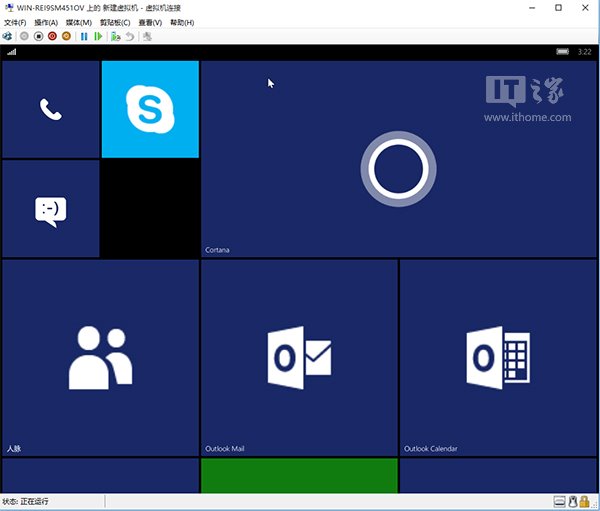 首先请注意,Win10 Mobile模拟器需要Windows 10系统64位(10240及以上),处理器需要支持微软Hyper-V虚拟化技术。我们首先需要判断电脑是否满足以上两个条件。 Hype-V 默认关闭。首先,右键单击开始菜单到左上角传统的【控制面板】——程序和功能——,点击“查看或关闭Windows功能”,查看是否有Hyper-V选项并勾选。然后需要等待一段时间组件安装完成,并且可能需要重新启动系统。
首先请注意,Win10 Mobile模拟器需要Windows 10系统64位(10240及以上),处理器需要支持微软Hyper-V虚拟化技术。我们首先需要判断电脑是否满足以上两个条件。 Hype-V 默认关闭。首先,右键单击开始菜单到左上角传统的【控制面板】——程序和功能——,点击“查看或关闭Windows功能”,查看是否有Hyper-V选项并勾选。然后需要等待一段时间组件安装完成,并且可能需要重新启动系统。
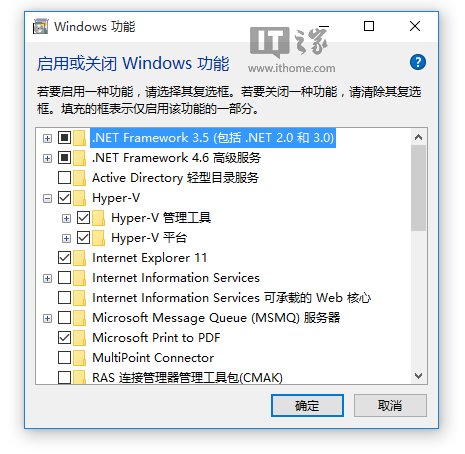
另外,还可以到任务管理器CPU中确认是否可用。如果显示虚拟化未启用,则无法使用模拟器。
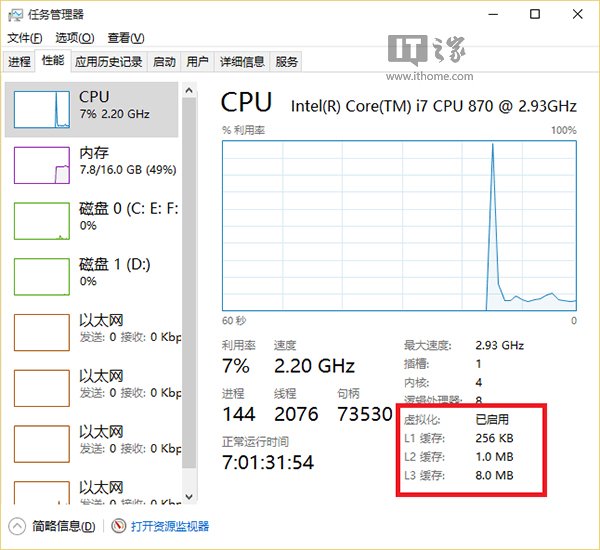
上述系统和Hyper-V环境搭建完成后,就可以进行下一步了。
安装教程
首先,下载Windows 10 Mobile Preview 10240 模拟器文件。下载后,点击安装,然后先下载再安装或者直接选择下载。
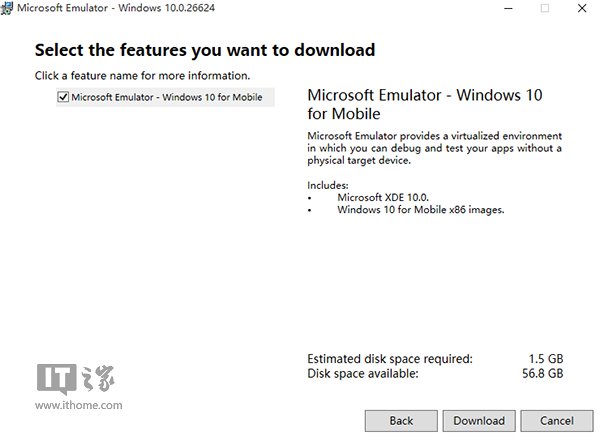
下载安装完成后,如果想看到Win10 Mobile模拟器的效果,我们需要一个密钥盘文件flash.vhd,默认安装路径为C:\Program Files (x86)\Windows Kits\10\Emulation \Mobile\10.0.10240.0 文件夹。
然后单击Microsoft Cortana 或“开始”按钮搜索,输入Hyper-V,然后单击上面出现的Hyper-V 管理器。
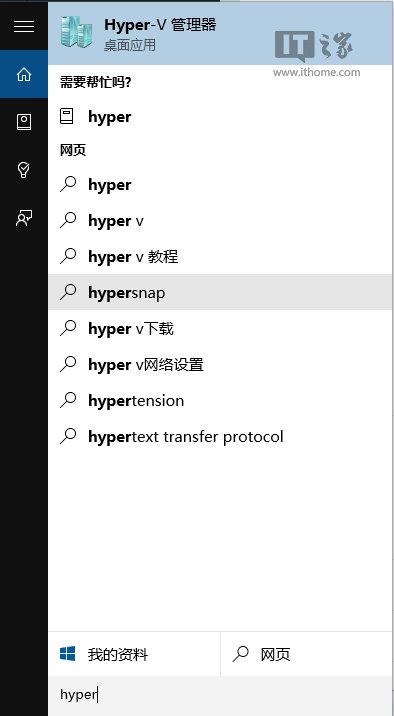
输入微软虚拟机。操作——创建一个新的——虚拟机。
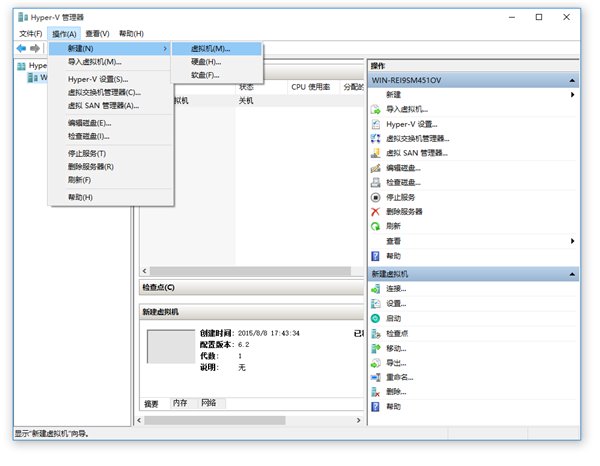
以下需要一步步完成。
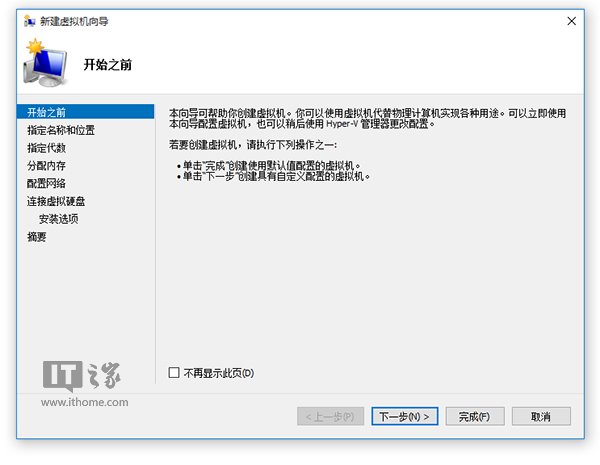
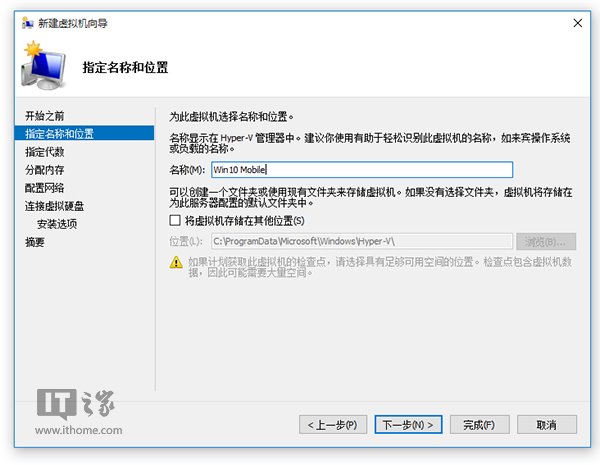
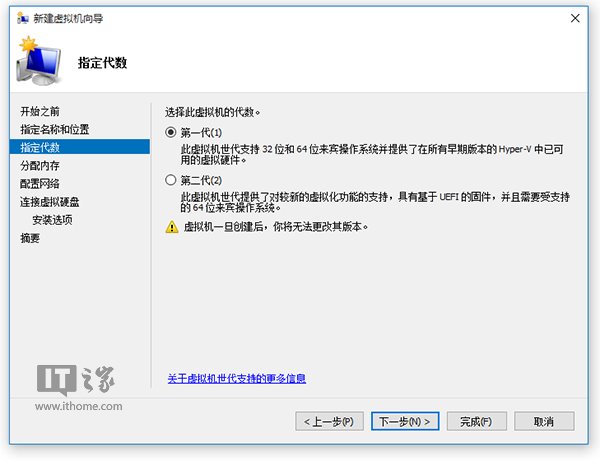
注意下面的内存,如果电脑内存较小,建议选择512MB。
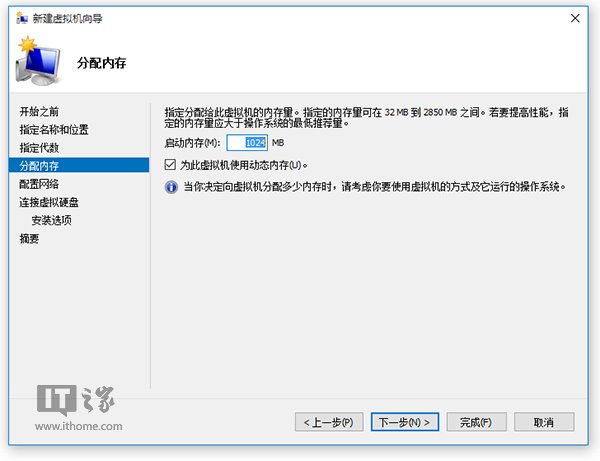
这里记得选择第二项,也就是下载的VHD文件。在路径C:\Program Files (x86)\Windows Kits\10\Emulation\Mobile\10.0.10240.0 中,选择flash.vhd。
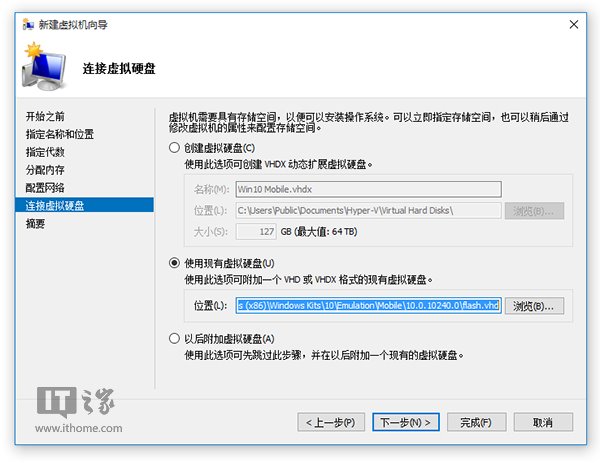
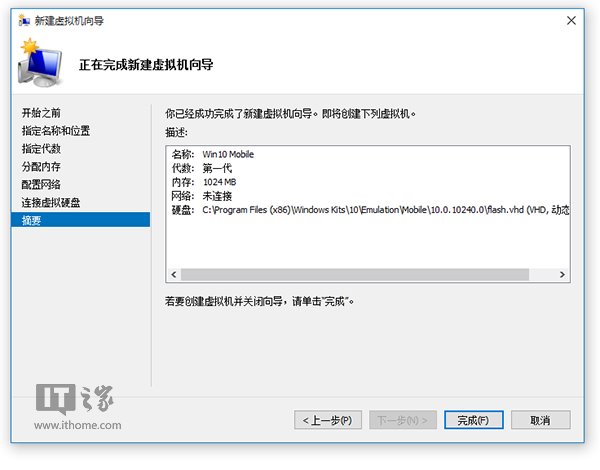
单击完成,进入管理界面。
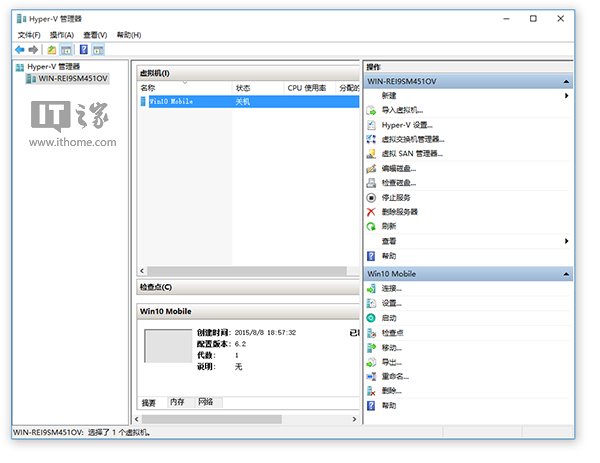
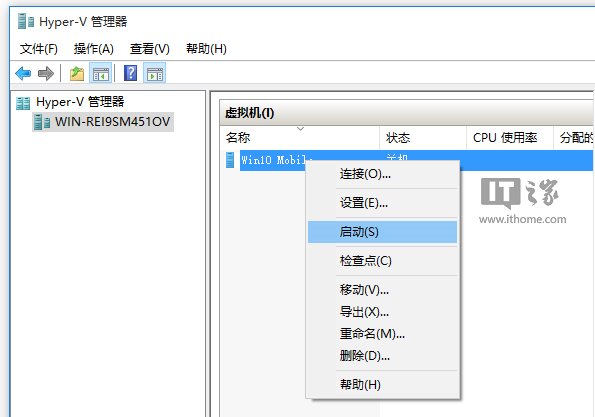
如果出现以下问题,则需要关闭电脑上的其他程序,如浏览器、大型游戏等,以释放更多内存,否则无法启动。
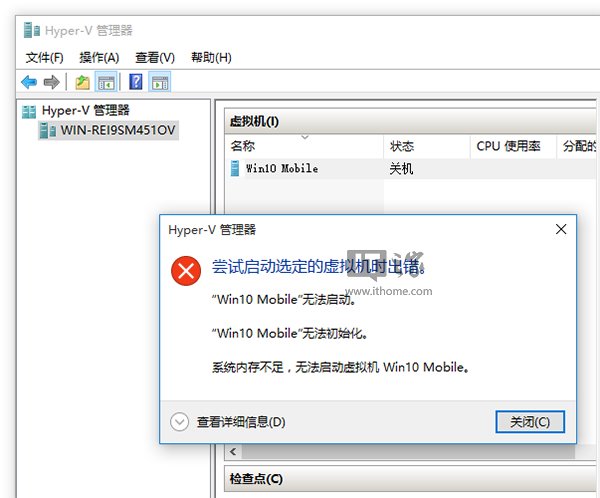
内存充足后,重复以下步骤,单击“开始”,然后单击“连接”。
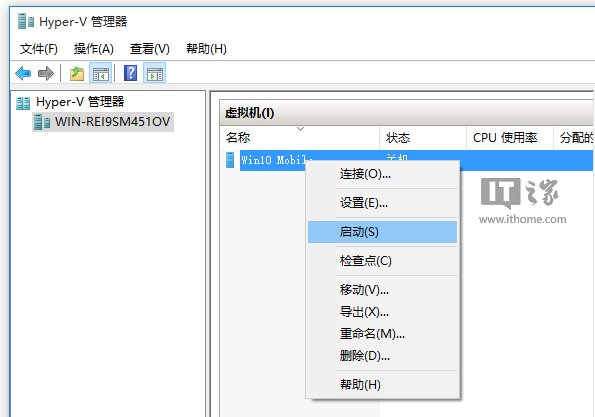
出现屏幕。
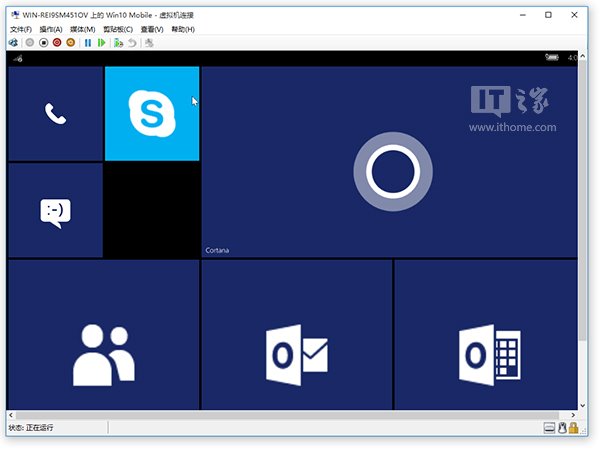
查看版本号Windows 10 Mobile Build 10240.16384。
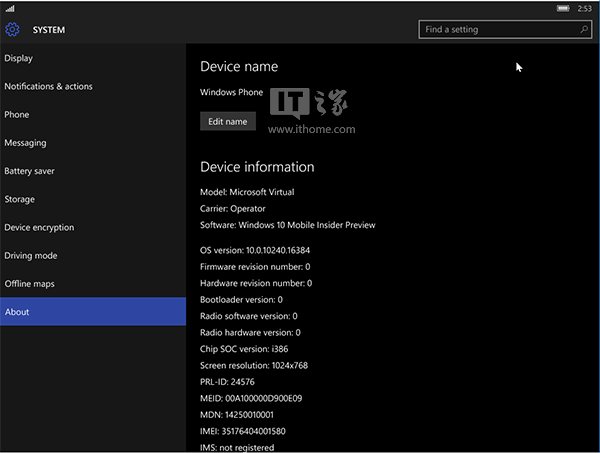
另外,Win10 Mobile模拟器也可以出现在VS2015中。熟悉开发的网友应该知道,新建示例模板后就可以调用模拟器了。
以上就是关于win10手机10240模拟器的安装使用教程。想要体验的朋友一定不能再等待了。我就不多说了,大家去尝试一下吧。
